Поправка: Грешка при несъответствие на версията на Rocket League
разни / / February 07, 2022
Rocket League е популярна мощна, хибридна, мултиплейър състезателна игра с комбинация от футбол. В тази игра двама играчи се бият помежду си, за да постигнат голове от своя отбор за игра с топка, базирана на автомобили. Това обаче е състезателна игра, базирана на спорт. Rocket League беше пусната преди пет години и към днешна дата разработчиците предоставят актуализации и се опитват да направят тази игра по-вълнуваща. Наскоро Psyonic, разработчикът на Rocket League, направи безплатна игра в различни платформи за игри. Но след последната актуализация потребителите се сблъскват с уникална грешка при несъответствие на версията в играта Rocket League.
Rocket League е доста популярна сред младежите поради увлекателния си геймплей и можете също да играете с приятелите си с помощта на разделен екран. Освен това той е достъпен за всички платформи като PC, Xbox, Playstation и Nintendo Switch. А с безплатната публична версия много повече играчи играят тази игра. Ето някои начини за отстраняване на неизправности, по които можете да коригирате грешката в несъответствието на версията на Rocket League на вашето игрово устройство.
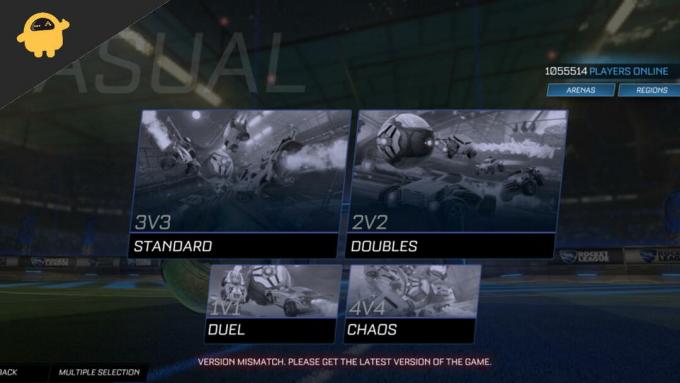
Съдържание на страницата
-
Поправка: Грешка при несъответствие на версията на Rocket League
-
Метод 1: Рестартирайте и проверете за актуализации
- потребители на компютри
- Потребител на Playstation/Xbox/Natindo
- Метод 2: Преинсталирайте Rocket League
-
Метод 1: Рестартирайте и проверете за актуализации
- Заключение
Поправка: Грешка при несъответствие на версията на Rocket League
Според докладите проблемът е възникнал, след като пластирът беше пуснат от Rocket League миналата година. След няколко дни той беше автоматично коригиран от друга корекция, пусната от разработчиците. Въпреки това играчите непрекъснато се сблъскват с проблема след всяка актуализация и много от нас не знаят какво да правят по-нататък.
Ето някои възможни решения, за да се отървете от проблема с несъответствието на версията на Rocket League.
Метод 1: Рестартирайте и проверете за актуализации
Много от нас вече използват основно отстраняване на неизправности като рестартиране на системата или игровата конзола, но проблемът е същият. Тук можете да приложите корекцията по-долу, която липсва в метода за рестартиране.
потребители на компютри
PC геймърите са една от най-големите общности в света. Конфигурацията от висок клас на системата прави компютъра по-мощен от игралната конзола. Но както знаем, настоящото поколение използва различни платформи, за да играе всяка игра като Epic games или Steam. Ако играете Rocket League на тези платформи, следвайте стъпките по-долу.
- Затворете текущата игра в Epic Store или Steam App и след това изключете платформата от менюто.
- Отидете на иконата на Steam или Epic Store от лентата на задачите и щракнете с десния бутон върху нея.
- След това изберете Close, за да спрете Steam или Epic Store от фона във вашата система.
- След това изчакайте 30 секунди, отворете отново приложението за игри и изчакайте, докато автоматично провери дали всички налични актуализации предстоят за изтегляне и инсталиране.
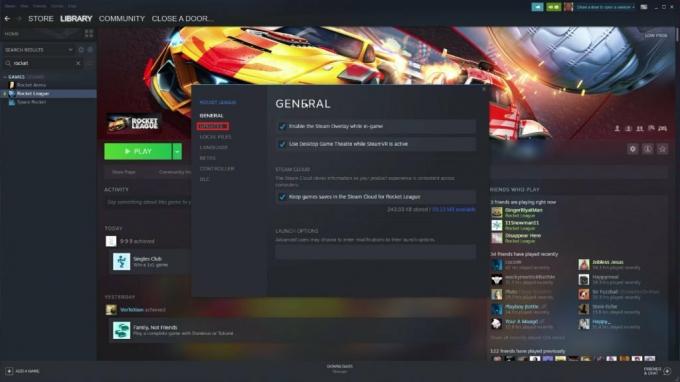
- След като актуализацията приключи, отворете ракетната лига и проверете дали проблемът е отстранен.
- Въпреки това, ако игралните платформи не показват никакви актуализации на играта, препоръчваме ви да посетите официалния уебсайт или магазина.
Потребител на Playstation/Xbox/Natindo
Игралната конзола е системата от следващо поколение, специално създадена за геймъри, но проблемът е, че всички игри не са налични и се различава от марка до марка. Но Rocket League в момента се предлага във всички водещи игрови конзоли.
- Затворете играта, отидете на иконата на Rocket league и натиснете бутона за опции. Можете да го търсите и от секцията библиотека.
- Сега от менюто изберете Проверка за актуализации. Въпреки това, игралната конзола автоматично изтегля и инсталира актуализацията, ако има налична актуализация.
- Изтеглете и инсталирайте най-новата версия на актуализацията. Може да отнеме време поради големи файлове, а също така зависи от скоростта на интернет.
- След като актуализацията приключи, рестартирайте играта отново и проверете за проблема.
Метод 2: Преинсталирайте Rocket League
Ако не се показват актуализации, следващият метод е да инсталирате отново Rocket League. Но преди това първо деинсталирайте играта от вашата система и я инсталирайте нова. Въпреки това, играта е безплатна за игра или вече сте я закупили, за да не струва нито една стотинка.
Преинсталирането на играта ще ви гарантира, че версията на играта е актуална и няма нужда да проверявате за нови актуализации. Можете лесно да получите достъп до играта от библиотеката или да търсите в Rocket League в магазина за игри на вашата конзола или приложение за игри на вашия компютър. Може да отнеме известно време, за да инсталирате отново цялата игра.
Реклами
Забележка
В повечето случаи проблемът с несъответствието на версиите възниква, защото хората инсталират нелицензираната версия на играта. Затова се уверете, че инсталирате играта от официални източници – само Steam или оригинален уебсайт.
Заключение
Горните два метода в момента са най-добрият начин за коригиране на грешката при несъответствие на версията на Rocket League. Въпреки това, ако проблемът все още не е разрешен, можете да повдигнете проблема директно от официалния уебсайт на разработчиците (Псионикс). Надяваме се, че това ръководство ще ви помогне да разрешите проблема и за по-вълнуващо технологично съдържание, маркирайте нашия уебсайт и споделете отзивите си в секцията за коментари.



